- Autor Abigail Brown [email protected].
- Public 2024-01-07 19:05.
- Última modificação 2025-01-24 12:21.
O comando format é um comando do Prompt de Comando usado para formatar uma partição especificada em um disco rígido (interno ou externo), disquete ou unidade flash para um sistema de arquivos especificado.
Você também pode formatar drives sem usar um comando. Consulte Como formatar um disco rígido no Windows para obter instruções.
Disponibilidade do comando de formato
O comando format está disponível no Prompt de Comando em todos os sistemas operacionais Windows, incluindo Windows 11, Windows 10, Windows 8, Windows 7, Windows Vista, Windows XP e versões anteriores do Windows também.
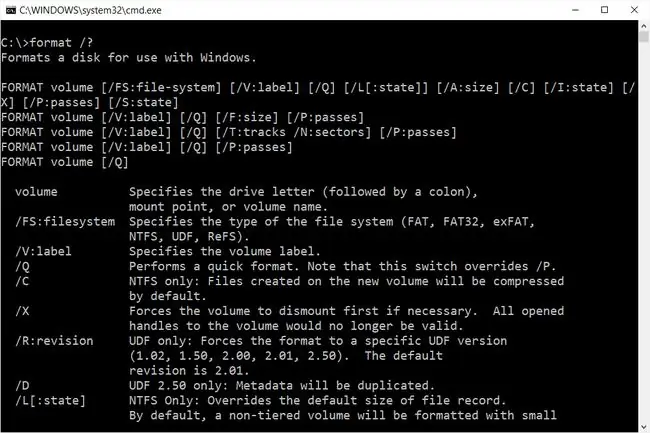
No entanto, só é útil de dentro do Windows se você estiver formatando uma partição que pode ser desligada, ou em outras palavras, uma que não está lidando com arquivos bloqueados (já que você não pode formatar arquivos que estão em uso). Veja Como formatar C se for isso que você precisa fazer.
Começando no Windows Vista, o comando format executa uma limpeza básica de gravação zero no disco rígido assumindo a opção /p:1. Este não é o caso do Windows XP e versões anteriores do Windows.
Se você estiver usando o Prompt de Comando para formatar uma unidade no Windows, será necessário executar um Prompt de Comando elevado para ter as permissões adequadas.
Veja Como limpar um disco rígido para várias maneiras de apagar completamente um disco rígido, independentemente da versão do Windows que você possui. A maioria dos programas de destruição de dados permite que você escolha entre vários métodos de limpeza de dados para garantir que os arquivos sejam substituídos com segurança e não possam ser recuperados com programas de recuperação de dados.
O comando format também pode ser encontrado na ferramenta Prompt de Comando que está disponível em Opções Avançadas de Inicialização e Opções de Recuperação do Sistema. É também um comando do DOS, disponível na maioria das versões do MS-DOS.
Formatar Sintaxe do Comando
format unidade : [ /q] [ /c] [ /x] [ /l] [ /fs: file-system] [ /r: revisão] [ /d] [ /v: label] [ /p: contagem] [ /?]
A disponibilidade de certas opções de comando de formato e outras sintaxes de comando de formato podem diferir de sistema operacional para sistema operacional. Consulte Como Ler a Sintaxe do Comando se você não tiver certeza de como ler a sintaxe do comando format conforme descrito nesta página.
| Opções de comando de formato | |
|---|---|
| Item | Explicação |
| drive : | Esta é a letra da unidade/partição que você deseja formatar. |
| /q | Esta opção irá formatar rapidamente a unidade, o que significa que ela será formatada sem uma pesquisa de setor ruim. Isso não é recomendado na maioria das situações. |
| /c | Você pode habilitar a compressão de arquivos e pastas usando esta opção de comando de formato. Isso só está disponível ao formatar uma unidade para NTFS. |
| /x | Esta opção de comando de formato fará com que a unidade seja desmontada, se necessário, antes da formatação. |
| /l | Esta opção, que só funciona na formatação com NTFS, usa registros de arquivos de tamanho grande em vez de arquivos de tamanho pequeno. Use /l em unidades habilitadas para desduplicação com arquivos maiores que 100 GB ou corre o risco de um erro ERROR_FILE_SYSTEM_LIMITATION. |
| /fs: file-system | Esta opção especifica o sistema de arquivos que você deseja formatar a unidade: para. As opções para o sistema de arquivos incluem FAT, FAT32, exFAT, NTFS ou UDF. |
| /r: revisão | Esta opção força o formato para uma versão específica do UDF. As opções para revisão incluem 2,50, 2,01, 2,00, 1,50 e 1,02. Se nenhuma revisão for especificada, 2.01 será assumido. A chave /r: só pode ser usada ao usar /fs: udf. |
| /d | Use esta opção de formato para duplicar metadados. A opção /d só funciona ao formatar com UDF v2.50. |
| /v: label | Use esta opção com o comando format para especificar um rótulo de volume. Se você não usar essa opção para especificar um rótulo, será solicitado que você faça isso depois que a formatação for concluída. |
| /p: contagem |
Esta opção de comando de formato grava zeros em cada setor da unidade: uma vez. Se você especificar a count, um número aleatório diferente será gravado em toda a unidade muitas vezes após a conclusão da gravação do zero. Você não pode usar a opção /p com a opção /q. A partir do Windows Vista, /p é assumido, a menos que você use /q [KB941961]. |
| /? | Use a opção help com o comando format para mostrar ajuda detalhada sobre as várias opções do comando, incluindo aquelas que não mencionamos acima, como /a, / f, /t, /n e /s Executando format /? é o mesmo que usar o comando help para executar help format |
Também existem outras opções de comando de formato menos usadas, como /A: size que permite escolher um tamanho de unidade de alocação personalizado, /F: tamanho que especifica o tamanho do disquete a ser formatado, /T: faixas que especifica o número de faixas por lado do disco e /N: setores que especifica o número de setores por faixa.
Você pode enviar qualquer resultado do comando format para um arquivo usando um operador de redirecionamento com o comando. Consulte Como redirecionar a saída de comando para um arquivo para obter ajuda ou confira Truques de prompt de comando para obter ainda mais dicas.
Exemplos de comandos de formato
Aqui estão alguns exemplos de como usar o comando format:
Formato Rápido
format e: /q /fs:exFAT
No exemplo acima, o comando format é usado para formatar rapidamente a unidade e: para o sistema de arquivos exFAT.
Para adotar este exemplo acima para você, troque a letra e por qualquer letra da sua unidade que precise ser formatada e altere exFAT para qualquer sistema de arquivos para o qual você deseja formatar a unidade. Todo o resto escrito acima deve permanecer exatamente o mesmo para executar a formatação rápida.
formato g: /q /fs:NTFS
Acima é outro exemplo do comando quick format para formatar a unidade g: para o sistema de arquivos NTFS.
Formatar e escrever zeros
formato d: /fs:NTFS /v:Mídia /p:2
Neste exemplo, a unidade d: terá zeros gravados em cada setor da unidade duas vezes (por causa do "2" após a opção "/p") durante a formatação, o sistema de arquivos será definido como NTFS, e o volume será nomeado Media.
Formatar para o mesmo sistema de arquivos
formato d:
Usar o comando format sem opções, especificando apenas a unidade a ser formatada, formatará a unidade para o mesmo sistema de arquivos detectado na unidade. Por exemplo, se era NTFS antes do formato, permanecerá NTFS.
Se a unidade estiver particionada, mas ainda não formatada, o comando format falhará e forçará você a tentar novamente, desta vez especificando um sistema de arquivos com a opção /fs.
Comandos Relacionados ao Formato
No MS-DOS, o comando format é frequentemente usado após o uso do comando fdisk.
Considerando como a formatação é fácil de dentro do Windows, o comando não é frequentemente usado no prompt de comando do Windows.
A formatação de um disco rígido é desnecessária se você deseja excluir apenas alguns arquivos. O comando del existe para remover arquivos selecionados da linha de comando.






